前回は、ステップ0と題してニンテンドースイッチを通じて機械になれるという方法を紹介しました。
今回はステップ1。初めてのスマホを子供に買い与えるときの注意点と子供とするべき約束事をご紹介したいと思います。
買うタイミングについて
子供にスマホを買い与えるタイミングですが、求められなければ高校生まではいらないと思います。親の帰りが遅くいざというときに連絡を取りたい、GPSでいざというときに子供の居場所を調べたいといった親側の都合がある場合には小学生などの早い時期に買い与えてもいいと思います。
また、小学生でも周りが持っているという理由ややりたいゲームがあるという理由でスマホを欲しがることがあると思います。この場合は電話としての機能はないがiPhoneのゲームやアプリができるiPod touchで十分かと思います。あるいはAndroidを中古で買って電話契約をしないというのもいいかもしれません。
iOSかAndroidどちらか迷った場合は、親の使っているものに合わせましょう。親が使用時間の管理やアプリの管理をするペアレンタルコントロールの機能が使いやすくなります。
中高生にスマホを買うのであれば、電話としての機能は必要だと思います。大学生でスマホを買っていないのであれば、今日買ってあげてください。この令和に20歳までスマホを触らないで生きるとこの後の人生がハードモードになります。
おすすめ機種
iPod touch
親が使っているスマホがiPhoneで、電話機能がまだ必要ないのであればiPod touchで十分です。
パズドラなど、ゲームが目的で欲しがっているのであれば、これがいいと思います。
iPhone SE
中高生にはしっかりと電話機能があり、そこそこ動くiPhone SEがおすすめです。いずれ電話も使えるように、しばらくはSEで電話契約をせず、電話が必要になったらSIMカードを挿して使うのもいいと思います。
Xiaomi Mi 11 Lite
Androidならこれくらいがいいのではないかと思います。Androidスマホは安いものは2万円以下からありますが、タップでおかしな動きをしたり、電池持ちが悪かったり微妙です…。
この価格帯ではコスパがかなりいいですが、これでも3Dキャラが踊り回るグラフィックが良いゲームは厳しいです。設定でグラフィックを落とすなどすれば動くとは思います。少なくともパズドラとかモンストなどのゲームはこれで十分です。
一旦電話契約なしで買っておいて、電話機能が必要になればSIMカードを買って電話として使うということもできるので、成長に合わせて使うことができます。
小学生とスマホの付き合い方
小学生の場合、スマートフォンを契約してそのまま渡すのは危険です。
- 無断で大量課金をしてしまう
- 知らない人と知り合って連絡をとってしまう
- スマートフォンを落として思わぬトラブルに見舞われてしまう
本当にいろいろな危険があります。ただ、早くからスマホに触れるメリットも大きいです。
- 全世界の莫大な情報に触れることができる
- 機械に苦手意識が無くなる
- プログラムなどに小さいころから興味を持つことができる
このため、小学生の間は親がしっかりとスマホを管理したほうがいいと思います。子供の自由を奪うことはあまりよくないと思いますが、スマホはトラブルになったときにリスクが大きすぎます。
小学生の子供にスマホを買うときの約束事
一日に触れる時間を決める
平日は1時間、休日は2時間など、スマホを使ってもいい時間を決めます。
スマホの機能などで、一日に触れる時間を制限できますが、スマホの場合は勉強も兼ねて自己管理をさせた方がいいでしょう。明らかに約束の時間を過ぎてしまった場合は容赦なく取り上げましょう。小学生の間はスマホは約束を守らないと使えないという事をしっかりと覚えさせます。
iOS、Androidともに、スマホを何時間使ったか把握できる方法があります。
iPhone、iPad、iPod touch でスクリーンタイムを使う – Apple サポート (日本)
アプリの使用時間を管理!Android 9の新機能「ダッシュボード」を使ってみる | ハジカラ (kk90info.com)
ロックはかけない・ロックの番号を親に伝える
子供のプライバシーを覗くのが嫌だという人もいると思います。しかし、スマホは危険であることは間違いありません。少なくとも小学生の間はちゃんと子供のスマホを管理できる状況にしておいた方がいいと思います。
中学生になるまでに、管理が必要ない程度までしっかり自分でスマホの管理をできるようになることが理想です。
勝手にアプリを入れない
勝手にアプリを入れないように約束します。無料アプリもたくさんありますが、中には有害なものもあり、特にAndroidはストア以外からもアプリを入れられるため注意が必要です。
お子様の iPhone、iPad、iPod touch でペアレンタルコントロールを使う – Apple サポート (日本)
Google Play で保護者による使用制限を設定する – Google Play ヘルプ
週1回程度、親子でスマホを確認する
週に1回程度、親子でスマホを確認しましょう。この約束を購入時にしておくことが重要です。仮に電話の契約をしていなくても、家ではインターネットにつながっています。親子で下記のことをチェックして、気になることがあれば聞きましょう。
- 約束した利用時間を守っているか
- インターネットブラウザの履歴を見る
- ポルノサイトや暴力的なコンテンツなどを見ていないか
- Amazonなどでアカウントを作っていないか
- メッセージアプリのやり取りを見る
- メール
- LINE
- SNS(Twitter、Instagramなど)
- アプリを勝手に入れていないか(iOS、Androidともにホーム画面以外にもアプリを入れられるの注意)
- YouTubeなど動画アプリの履歴を見る(小学生の間は動画アプリを入れないのもあり)
親が行うスマホの設定
約束事とは別に、親の方でスマホに行うべき設定を紹介します。
iOS編
ファミリー共有設定
ファミリー共有設定から、子供用のApple IDを作成します。
お子様用の Apple ID を作成する – Apple サポート (日本)
スクリーンタイム設定(個人的には制限非推奨)
子供のAppleIDを作る際、スクリーンタイムを使って、スマホを利用できる時刻や、アプリごとの利用時間を制限できます。
iPhone、iPad、iPod touch でスクリーンタイムを使う – Apple サポート (日本)
作ったApple IDで子供用のiPhoneにログイン
親のiPhoneで作った子供用のAppleIDで子供用のiPhoneにログインし、初期設定を済ませましょう
Web コンテンツへのアクセスを制限する
ログイン出来たら、まずはWebサイトの制限をしましょう。こうすることで、ポルノや暴力的なコンテンツなどを多少アクセスしづらくなります。
- 「設定」を開いて「スクリーンタイム」をタップします。
- 「コンテンツとプライバシーの制限」をタップし、スクリーンタイムのパスコードを入力します。
- 「コンテンツ制限」をタップし、「Web コンテンツ」をタップします。
- 「成人向け Web サイトを制限」を選択します。
アプリインストールの制限をする
アプリのインストールや課金などを制限することができます。クレジットカードを設定していないからと油断しないでください。iOSのファミリーは基本的にクレジット情報を共有します。しっかりと設定しておくことをお勧めします。
- 「設定」を開いて「スクリーンタイム」をタップします。
- 「コンテンツとプライバシーの制限」をタップします。パスコードの入力画面が表示された場合は、入力します。
- 「iTunes および App Store での購入」をタップします。
- 少なくともApp内課金は「許可しない」に設定します。インストールおよび削除も小学生の間は「許可しない」を推奨します。
まとめ
今回は、小学生に始めてのスマホを買い与えるときに注意することを紹介しました。ちょっと過激な部分もありますが、流石に高校生で親がスマホの中身までチェックをするとなるとやりすぎだと思いますので、お子さんが小さいうちにしっかりとネットの危険性を学べるように、親子の会話をしながら教えてあげてください。
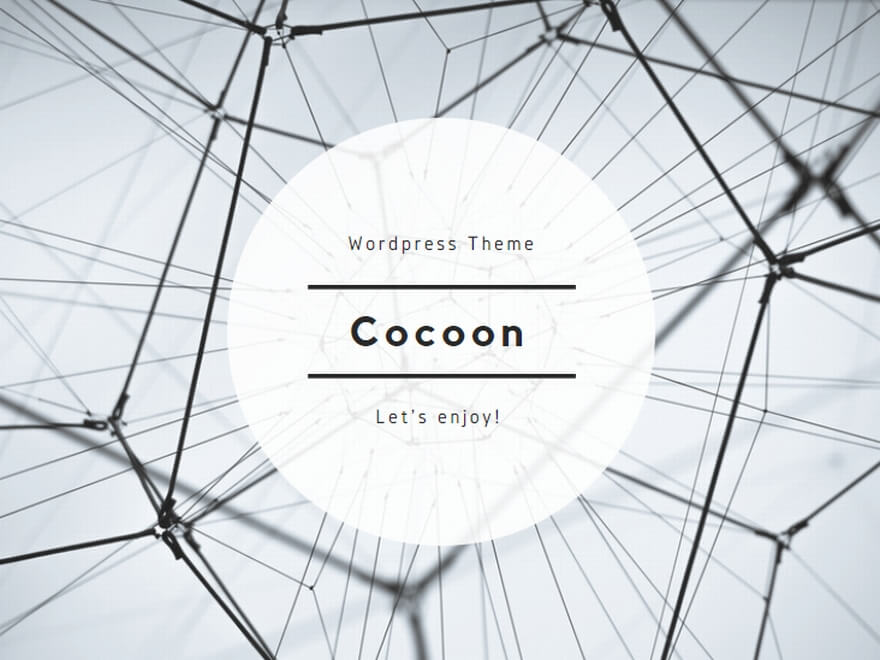
コメント